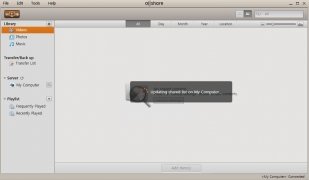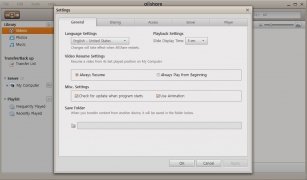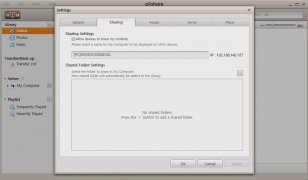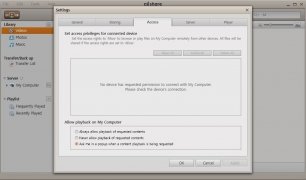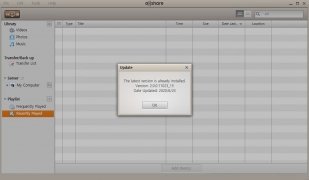Transformez votre PC en un serveur DLNA
De nos jours, il y a énormément de méthodes pour partager les fichiers multimédia d’un ordinateur avec les autres dispositifs de la maison, comme les smartphones, tablettes, téléviseurs, appareils photo numériques, etc. Ce qu’il y a de plus immédiat est de connecter les dispositifs directement sur le PC, que ce soit un Windows 7 ou Windows 10, parmi le câble correspondant, mais installer un serveur DLNA dans l’ordinateur pour pouvoir interagir directement avec tous les dispositifs compatibles du réseau est bien plus commode. Et grâce à Samsung AllShare vous pouvez le faire simple et facilement.
La façon la plus simple de lire de la musique et de la vidéo sur d’autres écrans.
Mais avant tout, c’est quoi le DLNA? Ce sont les sigles de Digital Living Network Alliance, un standard qui permet de connecter plusieurs dispositifs d’un réseau pour partager des contenus entre les mêmes. Il est compatible avec un grand nombre de fabricants comme Acer, Motorola, Philips, Toshiba, Sony, Nokia et, bien évidemment, Samsung, responsable du développement de ce AllShare.
Que puis-je faire avec AllShare installé dans le PC ?
- Partager des vidéos, des images et de la musique entre dispositifs connectés par wifi ou câble.
- Chercher et lire des contenus enregistrés entre dispositifs du même réseau.
- Télécharger dans le PC le matériel enregistré dans d’autres dispositifs.
Comme vous pouvez voir, il s’agit d’un application avec laquelle vous pouvez créer une espèce de réseau multimédia où la télévision, PC et dispositifs mobiles font d’unités de réseau, en pouvant partager n’importe quel fichier audiovisuel entre eux, et en plus faire une espèce de cast pour partager la lecture des fichiers multimédia sur un autre écran.
Comment utiliser et configurer Samsung AllShare?
Bien évidemment, la première chose que vous devez faire c’est de télécharger AllShare sir votre PC, lamentablement, l’entreprise coréenne a remplacé peu à peu cette technologie par une plus moderne et cette appli n’est plus disponible sur le site officiel de Samsung. Par chance pour vous, vous pouvez encore obtenir l’installateur sur notre bouton vert de téléchargement.
Une fois téléchargez, commencez avec l’installation. En à peine quelques minutes le logiciel sera prêt à servir, mais avant de commencer à partager du matériel audiovisuel entre les différents dispositifs, nous recommandons que vous configuriez le software correctement pour améliorer votre expérience d’utilisateur.
- Démarche 1 : Aller sur Outils > Configuration > Partage sur le haut de l’interface.
- Démarche 2 : Marquer la case qui vous permet de partager avec d’autres dispositifs.
- Démarche 3 : Sélectionner un nom de serveur et ajouter le dossier ou dossiers à partager.
- Démarche 4 : Cliquer sur l’onglet Acces et marquer la case pour permettre l’accès avec privilège aux dispositifs connectés.
- Démarche 5 : Démarrer le dispositif de partage, normalement une télévision, avec support AllShare.
- Démarche 6 : Sélectionner le contenu à lire sur la fenêtre de gestion et choisir le dispositif pour la lecture du contenu.
- Démarche 7 : Sur la liste de lecture, cliquer sur le bouton Play et observer comment le matériel se met en marche.
 Antony Peel
Antony Peel
Ingénieur en télécommunications de formation, le hasard m'a conduit au secteur de la traduction où, après quelques années, j'ai découvert une autre facette du monde de la technologie en traduisant ce que d'autres écrivaient sur les applications...

Lauriane Guilloux